EMCP云平台手机APP远程监控MCGS触摸屏
- 格式:docx
- 大小:17.86 KB
- 文档页数:2
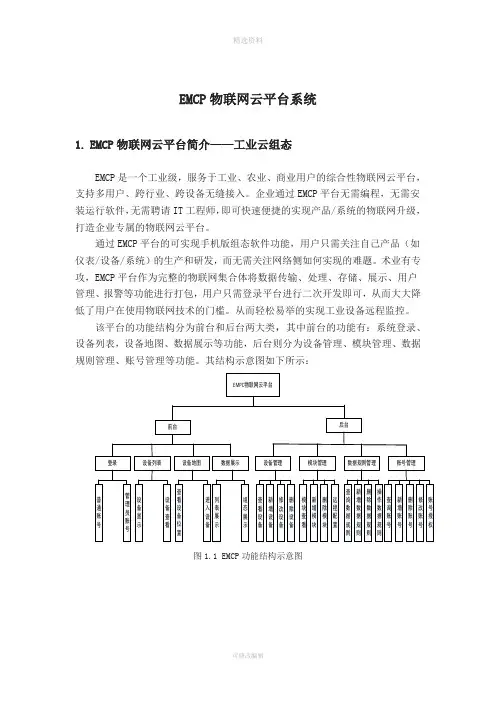
EMCP物联网云平台系统1.EMCP物联网云平台简介——工业云组态EMCP是一个工业级,服务于工业、农业、商业用户的综合性物联网云平台,支持多用户、跨行业、跨设备无缝接入。
企业通过EMCP平台无需编程,无需安装运行软件,无需聘请IT工程师,即可快速便捷的实现产品/系统的物联网升级,打造企业专属的物联网云平台。
通过EMCP平台的可实现手机版组态软件功能,用户只需关注自己产品(如仪表/设备/系统)的生产和研发,而无需关注网络侧如何实现的难题。
术业有专攻,EMCP平台作为完整的物联网集合体将数据传输、处理、存储、展示、用户管理、报警等功能进行打包,用户只需登录平台进行二次开发即可,从而大大降低了用户在使用物联网技术的门槛。
从而轻松易举的实现工业设备远程监控。
该平台的功能结构分为前台和后台两大类,其中前台的功能有:系统登录、设备列表,设备地图、数据展示等功能,后台则分为设备管理、模块管理、数据规则管理、账号管理等功能。
其结构示意图如下所示:普通账号管理员账号模块查看新增模块删除模块远程配置设备显示设备查看查看设备新增设备修改设备删除设备查看设备位置进入设备列表展示组态展示查询数据规则新增数据规则删除数据规则操作数据规则查询账号新增账号删除账号修改账号账号授权图1.1 EMCP功能结构示意图2.EMCP前台功能介绍2.1系统登录模块本系统登录界面如图2.1所示,用户分为普通用户和运维用户。
普通用户账号由运维用户分配,只具有前台访问的功能;而运维用户账号则由平台管理人员分配,具有前台访问功能和后台管理功能。
图2.1 系统登录界面登录界面的顶部有一个语言切换的功能,可以实现中文和英文之间的一键互换,如果用户忘记密码则可以通过点击忘记密码来找回密码。
具体操作流程如图2.2所示。
图2.2 密码找回流程图2.2 设备列表模块登录平台后首先进入的是设备列表页面,内容介绍如下图2.3所示。
图2.3 设备列表界面点击设备列表界面中的图片进入数据展示页面,在这里数据展示的方式有两种模式:列表模式和组态模式。

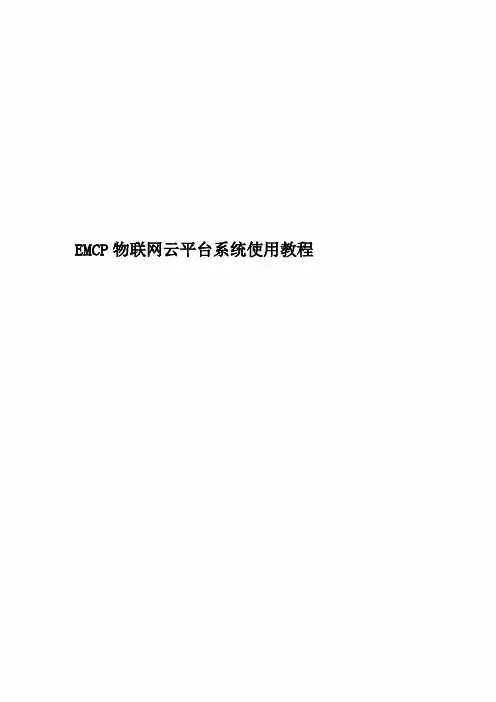
EMCP物联网云平台系统使用教程EMCP物联网云平台系统1.EMCP物联网云平台简介——工业云组态EMCP是一个工业级,服务于工业、农业、商业用户的综合性物联网云平台,支持多用户、跨行业、跨设备无缝接入。
企业通过EMCP平台无需编程,无需安装运行软件,无需聘请IT工程师,即可快速便捷的实现产品/系统的物联网升级,打造企业专属的物联网云平台。
通过EMCP平台的可实现手机版组态软件功能,用户只需关注自己产品(如仪表/设备/系统)的生产和研发,而无需关注网络侧如何实现的难题。
术业有专攻,EMCP平台作为完整的物联网集合体将数据传输、处理、存储、展示、用户管理、报警等功能进行打包,用户只需登录平台进行二次开发即可,从而大大降低了用户在使用物联网技术的门槛。
从而轻松易举的实现工业设备远程监控。
该平台的功能结构分为前台和后台两大类,其中前台的功能有:系统登录、设备列表,设备地图、数据展示等功能,后台则分为设备管理、模块管理、数据规则管理、账号管理等功能。
其结构示意图如下所示:EMPC物联网云平台前台后台登录数据展示设备列表设备地图设备管理模块管理数据规则管理账号管理普通账号管理员账号模块查看新增模块删除模块远程配置设备显示设备查看查看设备新增设备修改设备删除设备查看设备位置进入设备列表展示组态展示查询数据规则新增数据规则删除数据规则操作数据规则查询账号新增账号删除账号修改账号账号授权图1.1 EMCP功能结构示意图2.EMCP前台功能介绍2.1系统登录模块本系统登录界面如图2.1所示,用户分为普通用户和运维用户。
普通用户账号由运维用户分配,只具有前台访问的功能;而运维用户账号则由平台管理人员分配,具有前台访问功能和后台管理功能。
图2.1系统登录界面登录界面的顶部有一个语言切换的功能,可以实现中文和英文之间的一键互换,如果用户忘记密码则可以通过点击忘记密码来找回密码。
具体操作流程如图2.2所示。
图2.2密码找回流程图2.2 设备列表模块登录平台后首先进入的是设备列表页面,内容介绍如下图2.3所示。
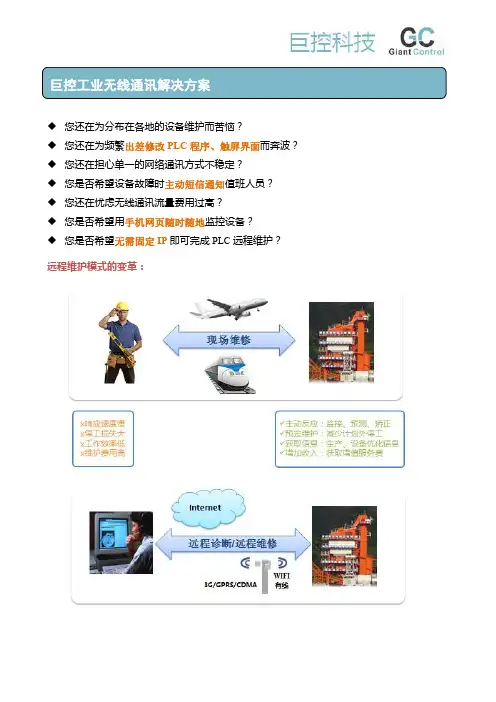
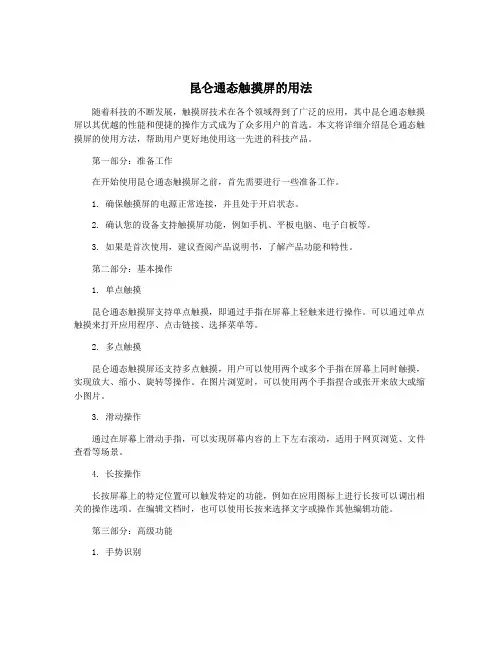
昆仑通态触摸屏的用法随着科技的不断发展,触摸屏技术在各个领域得到了广泛的应用,其中昆仑通态触摸屏以其优越的性能和便捷的操作方式成为了众多用户的首选。
本文将详细介绍昆仑通态触摸屏的使用方法,帮助用户更好地使用这一先进的科技产品。
第一部分:准备工作在开始使用昆仑通态触摸屏之前,首先需要进行一些准备工作。
1. 确保触摸屏的电源正常连接,并且处于开启状态。
2. 确认您的设备支持触摸屏功能,例如手机、平板电脑、电子白板等。
3. 如果是首次使用,建议查阅产品说明书,了解产品功能和特性。
第二部分:基本操作1. 单点触摸昆仑通态触摸屏支持单点触摸,即通过手指在屏幕上轻触来进行操作。
可以通过单点触摸来打开应用程序、点击链接、选择菜单等。
2. 多点触摸昆仑通态触摸屏还支持多点触摸,用户可以使用两个或多个手指在屏幕上同时触摸,实现放大、缩小、旋转等操作。
在图片浏览时,可以使用两个手指捏合或张开来放大或缩小图片。
3. 滑动操作通过在屏幕上滑动手指,可以实现屏幕内容的上下左右滚动,适用于网页浏览、文件查看等场景。
4. 长按操作长按屏幕上的特定位置可以触发特定的功能,例如在应用图标上进行长按可以调出相关的操作选项。
在编辑文档时,也可以使用长按来选择文字或操作其他编辑功能。
第三部分:高级功能1. 手势识别除了基本的触摸操作之外,昆仑通态触摸屏还支持手势识别功能,例如双击、双指轻点、手势密码等。
通过手势识别,用户可以更快捷地进行操作,并且提高了用户体验。
2. 笔触操作如果触摸屏支持笔触功能,用户可以使用专门设计的触控笔来进行精准的操作,例如绘画、签名等。
在电子白板、平板电脑等设备上,笔触操作可以更好地发挥触摸屏的功能。
3. 调整设置在使用昆仑通态触摸屏时,用户可以根据自己的需求进行个性化的设置,例如调整触摸灵敏度、触摸音效、触摸区域等。
这些设置可以提高触摸屏的适用性和舒适性。
第四部分:注意事项在使用昆仑通态触摸屏时,用户需要注意一些事项,以确保产品的长期稳定运行:1. 避免使用尖锐或硬物体触摸屏幕,避免刮伤屏幕表面。
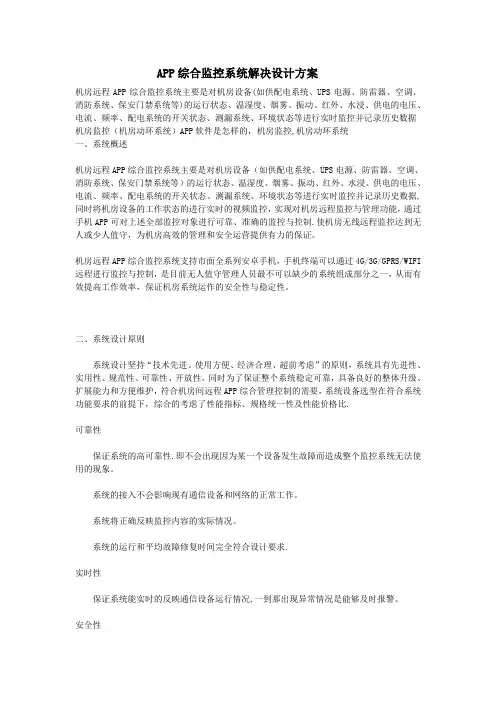
APP综合监控系统解决设计方案机房远程APP综合监控系统主要是对机房设备(如供配电系统、UPS电源、防雷器、空调、消防系统、保安门禁系统等)的运行状态、温湿度、烟雾、振动、红外、水浸、供电的电压、电流、频率、配电系统的开关状态、测漏系统、环境状态等进行实时监控并记录历史数据机房监控(机房动环系统)APP软件是怎样的,机房监控,机房动环系统一、系统概述机房远程APP综合监控系统主要是对机房设备(如供配电系统、UPS电源、防雷器、空调、消防系统、保安门禁系统等)的运行状态、温湿度、烟雾、振动、红外、水浸、供电的电压、电流、频率、配电系统的开关状态、测漏系统、环境状态等进行实时监控并记录历史数据,同时将机房设备的工作状态的进行实时的视频监控,实现对机房远程监控与管理功能,通过手机APP可对上述全部监控对象进行可靠、准确的监控与控制.使机房无线远程监控达到无人或少人值守,为机房高效的管理和安全运营提供有力的保证。
机房远程APP综合监控系统支持市面全系列安卓手机,手机终端可以通过4G/3G/GPRS/WIFI 远程进行监控与控制,是目前无人值守管理人员最不可以缺少的系统组成部分之一,从而有效提高工作效率,保证机房系统运作的安全性与稳定性。
二、系统设计原则系统设计坚持“技术先进、使用方便、经济合理、超前考虑”的原则,系统具有先进性、实用性、规范性、可靠性、开放性,同时为了保证整个系统稳定可靠,具备良好的整体升级、扩展能力和方便维护,符合机房间远程APP综合管理控制的需要,系统设备选型在符合系统功能要求的前提下,综合的考虑了性能指标、规格统一性及性能价格比.可靠性保证系统的高可靠性.即不会出现因为某一个设备发生故障而造成整个监控系统无法使用的现象。
系统的接入不会影响现有通信设备和网络的正常工作。
系统将正确反映监控内容的实际情况。
系统的运行和平均故障修复时间完全符合设计要求.实时性保证系统能实时的反映通信设备运行情况,一到那出现异常情况是能够及时报警。
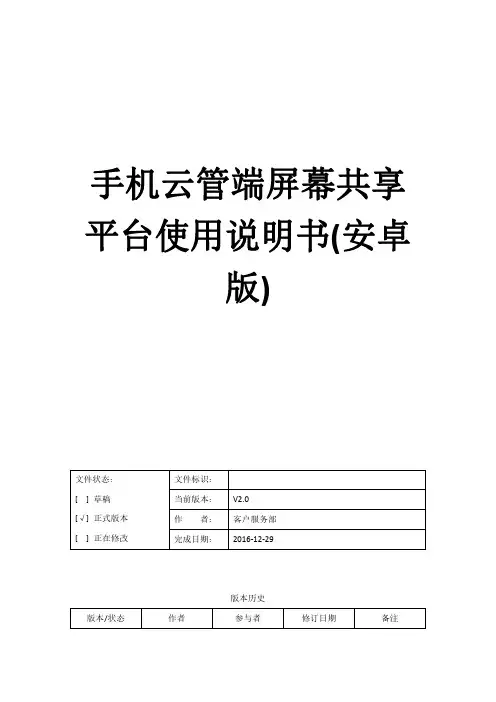
手机云管端屏幕共享平台使用说明书(安卓版)文件状态:[]草稿[√]正式版本[]正在修改文件标识:当前版本:V2.0作者:客户服务部完成日期:2016-12-29版本历史版本/状态作者参与者修订日期备注V1.0客户服务部张茜、张雪玲2014-4-8新编写V2.0客户服务部唐理理、曾碧琦2016-12-29修改目录一、系统概述 (1)1.系统概述 (1)2.系统优势 (1)二、手机云管端屏幕共享平台功能介绍 (3)1.主要功能介绍 (3)2.操作流程图 (5)3.环境要求 (5)三、手机云管端屏幕共享平台使用说明 (6)1.注册登录 (7)2.用户基本信息 (8)3.终端 (12)4.素材 (16)5.节目 (17)6.授权绑定 (19)7.订单 (20)8.分销 (21)9监播 (21)一、系统概述1.系统概述基于新型的物联网和云计算技术,商巢互联网技术有限公司成功研发了云管端屏幕共享平台网平台。
用户可通过登录云管端屏幕共享平台网平台,提供一站式服务,包括信息发布的管理,资源服务的云交易,快捷的云支付,用户可以在Windows、Android平台上进行高效快捷的信息发布。
云管端屏幕共享平台网平台具有广泛的应用价值,只要应用于室内广告、产品展示、人机互动等领域。
它由服务端统一管理,控制网络内各个终端的播放内容、素材管理、样式管理、任务下发、权限管理等信息。
客服端可实现在一台终端机上播放视频、图片、网页等各种类型的素材的同时,为用户提供个性化的网络触摸信息互动查询系统。
云管端屏幕共享平台网平台分工作组方式的管理模式,且通过中心控制点,可以实现全城乃至全国网点的统一管理、统一发布以及中心控制等功能,其系统的稳定性、显示图像的效果、界面的美观性、内容丰富性、查询网络信息的个性化都是同类产品无法比拟的。
同时系统支持丰富的媒体文件如视频、图片、网页等格式,使该系统成为具备集中化、智能化、易用性等的现代化智能平台,在同类产品中独树一帜。
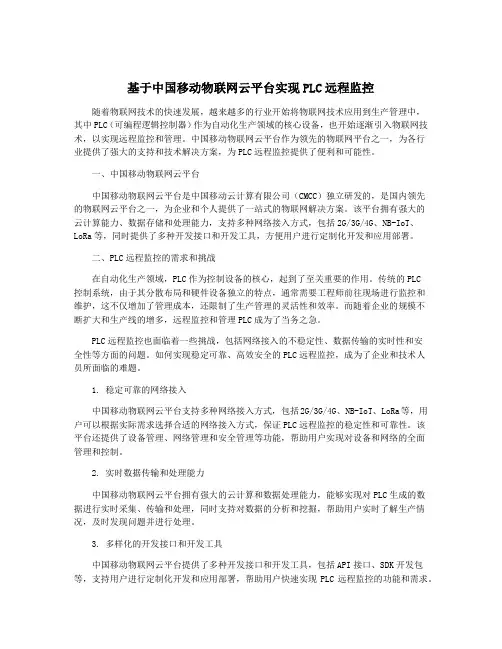
基于中国移动物联网云平台实现PLC远程监控随着物联网技术的快速发展,越来越多的行业开始将物联网技术应用到生产管理中,其中PLC(可编程逻辑控制器)作为自动化生产领域的核心设备,也开始逐渐引入物联网技术,以实现远程监控和管理。
中国移动物联网云平台作为领先的物联网平台之一,为各行业提供了强大的支持和技术解决方案,为PLC远程监控提供了便利和可能性。
一、中国移动物联网云平台中国移动物联网云平台是中国移动云计算有限公司(CMCC)独立研发的,是国内领先的物联网云平台之一,为企业和个人提供了一站式的物联网解决方案。
该平台拥有强大的云计算能力、数据存储和处理能力,支持多种网络接入方式,包括2G/3G/4G、NB-IoT、LoRa等,同时提供了多种开发接口和开发工具,方便用户进行定制化开发和应用部署。
二、PLC远程监控的需求和挑战在自动化生产领域,PLC作为控制设备的核心,起到了至关重要的作用。
传统的PLC控制系统,由于其分散布局和硬件设备独立的特点,通常需要工程师前往现场进行监控和维护,这不仅增加了管理成本,还限制了生产管理的灵活性和效率。
而随着企业的规模不断扩大和生产线的增多,远程监控和管理PLC成为了当务之急。
PLC远程监控也面临着一些挑战,包括网络接入的不稳定性、数据传输的实时性和安全性等方面的问题。
如何实现稳定可靠、高效安全的PLC远程监控,成为了企业和技术人员所面临的难题。
1. 稳定可靠的网络接入中国移动物联网云平台支持多种网络接入方式,包括2G/3G/4G、NB-IoT、LoRa等,用户可以根据实际需求选择合适的网络接入方式,保证PLC远程监控的稳定性和可靠性。
该平台还提供了设备管理、网络管理和安全管理等功能,帮助用户实现对设备和网络的全面管理和控制。
2. 实时数据传输和处理能力中国移动物联网云平台拥有强大的云计算和数据处理能力,能够实现对PLC生成的数据进行实时采集、传输和处理,同时支持对数据的分析和挖掘,帮助用户实时了解生产情况,及时发现问题并进行处理。
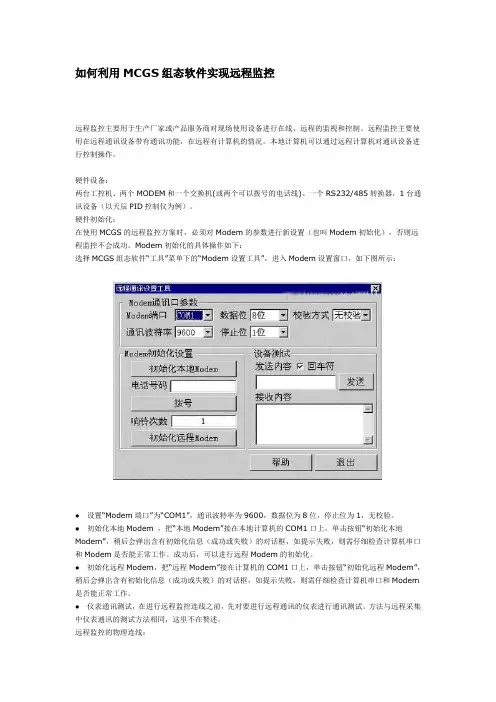
如何利用MCGS组态软件实现远程监控远程监控主要用于生产厂家或产品服务商对现场使用设备进行在线、远程的监视和控制。
远程监控主要使用在远程通讯设备带有通讯功能,在远程有计算机的情况。
本地计算机可以通过远程计算机对通讯设备进行控制操作。
硬件设备:两台工控机、两个MODEM和一个交换机(或两个可以拨号的电话线)、一个RS232/485转换器,1台通讯设备(以天辰PID控制仪为例)。
硬件初始化:在使用MCGS的远程监控方案时,必须对Modem的参数进行新设置(也叫Modem初始化),否则远程监控不会成功。
Modem初始化的具体操作如下:选择MCGS组态软件“工具”菜单下的“Modem设置工具”,进入Modem设置窗口,如下图所示:●设置“Modem端口”为“COM1”,通讯波特率为9600,数据位为8位,停止位为1,无校验。
●初始化本地Modem ,把“本地Modem”接在本地计算机的COM1口上,单击按钮“初始化本地Modem”,稍后会弹出含有初始化信息(成功或失败)的对话框,如提示失败,则需仔细检查计算机串口和Modem是否能正常工作。
成功后,可以进行远程Modem的初始化。
●初始化远程Modem,把“远程Modem”接在计算机的COM1口上,单击按钮“初始化远程Modem”,稍后会弹出含有初始化信息(成功或失败)的对话框,如提示失败,则需仔细检查计算机串口和Modem 是否能正常工作。
●仪表通讯测试,在进行远程监控连线之前,先对要进行远程通讯的仪表进行通讯测试。
方法与远程采集中仪表通讯的测试方法相同,这里不在赘述。
远程监控的物理连线:在Modem初始化成功,并且仪表也可以直接与工控机进行通讯,则可以进行远程监控的物理连线工作了。
如下图所示。
正确连线后,可以进行远程监控的组态了。
远程监控组态:需要在两台计算机(远程端和本地端)上进行组态,且在远程计算机正常运行时才能在本地计算机上进行远程监控。
本地端工程组态:●创建一个新工程,并保存为“远程监控本地端.mcg” 文件;●在设备窗口中加入设备,如图所示。
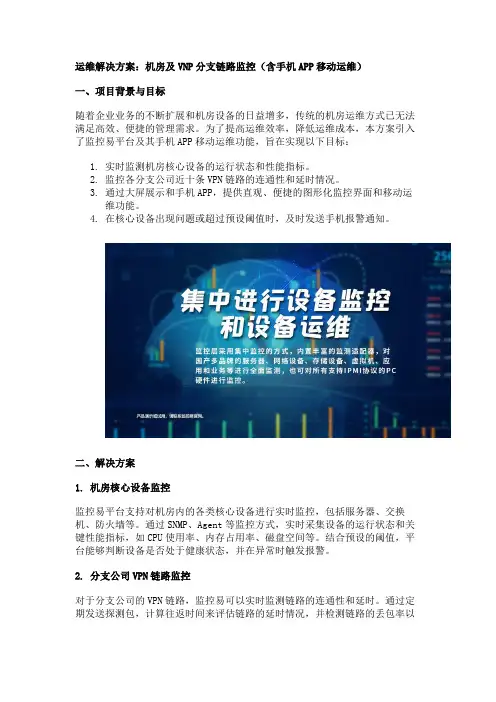
运维解决方案:机房及VNP分支链路监控(含手机APP移动运维)一、项目背景与目标随着企业业务的不断扩展和机房设备的日益增多,传统的机房运维方式已无法满足高效、便捷的管理需求。
为了提高运维效率,降低运维成本,本方案引入了监控易平台及其手机APP移动运维功能,旨在实现以下目标:1.实时监测机房核心设备的运行状态和性能指标。
2.监控各分支公司近十条VPN链路的连通性和延时情况。
3.通过大屏展示和手机APP,提供直观、便捷的图形化监控界面和移动运维功能。
4.在核心设备出现问题或超过预设阈值时,及时发送手机报警通知。
二、解决方案1. 机房核心设备监控监控易平台支持对机房内的各类核心设备进行实时监控,包括服务器、交换机、防火墙等。
通过SNMP、Agent等监控方式,实时采集设备的运行状态和关键性能指标,如CPU使用率、内存占用率、磁盘空间等。
结合预设的阈值,平台能够判断设备是否处于健康状态,并在异常时触发报警。
2. 分支公司VPN链路监控对于分支公司的VPN链路,监控易可以实时监测链路的连通性和延时。
通过定期发送探测包,计算往返时间来评估链路的延时情况,并检测链路的丢包率以判断其稳定性。
这些信息将实时反馈到监控易平台,供管理员随时查看和分析。
3. 图形化大屏展示与手机APP移动运维监控易平台提供了丰富的可视化组件和定制化的大屏展示功能,可以根据用户需求展示机房设备的运行状态、分支链路的连通性和延时等信息。
同时,配合手机APP移动运维功能,管理员可以随时随地查看监控数据、接收报警通知并进行远程故障处理。
手机APP支持iOS和Android系统,界面简洁直观,操作便捷,大大提高了运维的便利性和效率。
4. 手机报警通知与远程故障处理当机房核心设备出现问题或超过预设阈值时,监控易平台会立即通过短信或APP推送方式发送报警通知到管理员的手机。
通知内容详细描述了故障类型、发生时间以及可能的解决方案。
管理员可以通过手机APP直接查看故障设备的详细信息,进行远程故障排查,无需亲自前往机房,大大节省了故障处理的时间和成本。
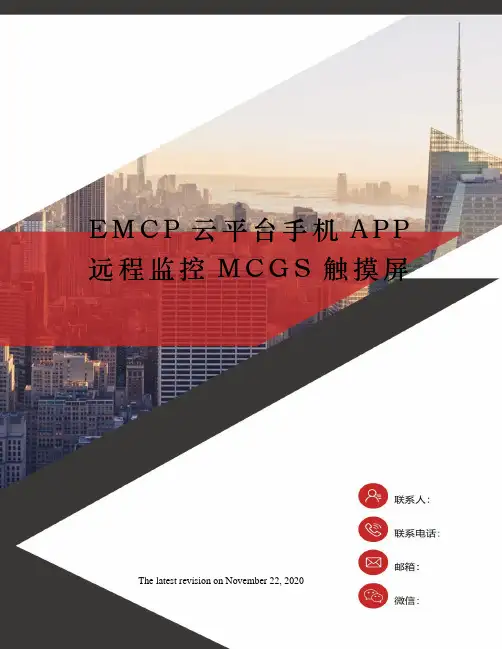
E M C P云平台手机A P P远程监控M C G S触摸屏 The latest revision on November 22, 2020EMCP云平台——手机App远程监控MCGS触摸屏一,实现目的。
MCGS触摸屏广泛应于工业控制领域,是一款性能高,运行稳定的人机交互设备。
此次我们要把MCGS的TPC7062系列触摸屏连接到EMCP设备管理云平台,实现电脑Web页面和手机APP对MCGSTPC7062系列触摸屏的远程监控。
二,准备工作。
1.在对接前我们需准备如下物品;1)MCGS TPC7062KT触摸屏一台(或电脑仿真运行)。
2)河北蓝蜂科技的GM10-DTU模块一台。
3)联网电脑一台(WinXP/Win7/Win8操作系统)4)USB转232数据线一颗(如果电脑主机有串口那就可以免去此线)。
5)9针DP头一个。
6)电工工具一套。
7)导线若干。
2.GM10-DTU准备工作此处参考GM10-DTU说明书进行操作,我们需要对GM10连接天线、插上SIM卡(移动/联通无欠费电话卡)、连接12V/24V电源、连接232调试线到电脑串口(或USB转232串口线)。
EMCP云平台——手机App远程监控MCGS触摸屏2015-8-223.触摸屏准备工作。
触摸屏连接24VDC电源,准备一颗9针串口头(如上图),用两颗导线分别焊接的7和8引脚(MCGS触摸屏说明书有介绍,7和8引脚为485通讯口)。
注意:如果我们的触摸屏485通讯口已被占用,这里我们可以使用2、3、5引脚(232串口)经232-485连接器转成485方式。
4.连接MCGS触摸和触摸屏。
将上面触摸屏接好的通讯线连接到GM10-DTU端子上,引脚7对应GM10模块的485A端子,引脚8对应GM10模块的485B端子。
5.上电检查连接好所有的线后检查是否接线牢靠,接线是否正确。
一切无误后我们给两台设备进行通电。
通电后触摸屏点亮,GM10模块SYS灯点亮。
昆仑通态触摸屏与GRM500模块实现数据的远程监控功能准备材料:一台昆仑通态触摸屏(带网口),一台GRM500模块,一根网线。
任务描述:在同一局域网内建立本地与远程GRM通讯,实现本地数据转发,并通过GRM500实现数据的互联网发布。
此方案可以将PLC、触摸屏、第三方仪表、本地组态PC、异地组态PC、手机移动端等设备联合到一个网络,实现数据的共享与远程监控。
1、新建工程打开Mcgs嵌入版组态软件,新建1个工程,分别命名为“Modbus数据转发发送端”。
在触摸屏的WINCE系统中IP地址设置:转发发送端IP地址为192.168.1.239,GRM500控制器Net口IP设置为192.168.1.240(默认)。
2、“Modbus数据转发发送端”工程组态(1)添加ModbusTCP/IP数据转发驱动进入”Modbus数据转发发送端”工程,双击进入设备窗口,在工具箱中点击设备管理,双击添加转发设备驱动,如图1-2所示。
图1-2 转发设备驱动添加(2)添加ModbusTCP/IP数据转发设备打开设备窗口,添加通用TCPIP父设备0和ModbusTCPIP数据转发设备,如图1-3所示。
图1-3 添加驱动驱动设备添加完成后,网络类型选择TCP,服务器/客户设置选择服务器,根据触摸屏WINCE 的IP 地址设置触摸屏的本地IP 地址为192.168.1.239,远程IP 地址为192.168.1.240, 本地端口和远程端口设置成502,注意发送端和接收端的设备地址设置一致,参数设置如下图1-4所示。
参数设置完成后,双击设备0-ModbusTCPIP数据转发设备,进行通道添加,点击增加设备通道,出现如下图1-5所示,选择通道类型和数据类型。
图1-4 数据转发发送端参数设置图1-5 增加通道增加的设备通道如下表1-1所示:表1-1地址添加表地址添加完成后如下图1-6所示图1-6通道地址通道地址添加完成后,点击上图所示红色标记,进行快速连接变量(变量可以是触摸屏内部变量或者PLC变量地址),出现下图1-7窗口后,选择默认参数设置连接,进行变量连接。
昆仑通态触摸屏应用打开MCGSE组态环境 (2)新建工程 (3)添加驱动 (5)新建变量 (9)新建I量 (12)新建Q量 (13)新建UINT量 (13)新建INT量 (14)新建窗口 (18)画面编辑 (20)1、文本 (21)2、数值显示 (23)3、调试窗口文本显示 (25)4、按钮(窗口切换) (28)5、柱状图 (29)6、断路器 (31)7、手车 (32)8、操作命令 (33)工程下载 (38)工程下载时主控窗口的属性设置 (40)触摸屏设置 (41)打开MCGSE组态环境新建工程点击“新建工程(N)”,选择触摸屏型号,点击“确定”,点击“工程另存为(A)”,选择保存的路径,输入文件名,点击“保存”。
添加驱动点击“设备组态”,右击选择“设备工具箱(X)”,点击“设备管理”,双击“GE90TCPIP”,双击“GE90TCP”,右栏会出现“GE90TCP”,选中,点击“确认”,双击“GE90TCP”,新建变量双击“设备0—[GE90TCP]”PLC IP地址,GE9030端口号为18245“采集优化”选择“0—不优化”,否则%R1--%R200地址的值在通道里能看到,窗口里无法显示触摸屏IP地址,本地端口号为1281PLC IP地址,GE9030端口号为18245点击“设置设备内部属性”,弹出“GE90TCP通道属性设置”窗口,点击“全部删除”,删除默认生成的设备通道,新建I量新建UINT量点击“确认(A)”。
选中“0001”,点击“快速连接变量”,输入“数据对象”,通道个数,点击“确认”,选中“0011”,点击“快速连接变量”,输入“数据对象”,通道个数,点击“确认”,选中“0021”,点击“快速连接变量”,输入“数据对象”,通道个数,点击“确认”,选中“0031”,点击“快速连接变量”,输入“数据对象”,通道个数,点击“确认”,点击“确认”,弹出“添加数据对象”窗口,点击“全部添加”。
MCGS组态软件触摸屏简单使用步骤本教程旨在制作TPC7062KS型号触摸屏简单控制按钮和输出指示1、软件安装找到对应的文件夹,运行里面的SETUP.EXE,全部默认设定,直至完成,插上TPC7062KS的USB下载线,自动安装驱动程序。
将触摸屏和PLC相连接,在YL-235A中,触摸屏通过COM口直接与PLC的编程口连接,所用的通讯电缆采用PC-PPI电缆,见下图。
2、打开桌面上的,界面如下:点击新建按下确定在实时数据库里,新增对象,双击名字,可进行属性的修改,如下图,我们这里新增5个,分别为启动按钮,停止按钮,运行指示、停止指示、报警指示。
最后完成如下图3、双击设备窗口的设备窗口将双击左边的通用串口父设备和西门子s7-200ppi双击通用串口父设备0,进行属性设置■串口端口号(1~255)设置为: 0 - COM1;■通讯波特率设置为:6-9600;■数据位位数设置为:0-8;■停止位位数设置为:0-1;■数据校验方式设置为:2–偶校验;■其它设置为默认。
双击“西门子_S7200PPI”,进入设备编辑窗口,如下见图。
默认右窗口自动生产通道名称I000.0—I000.7,可以单击“删除全部通道”按钮给以删除。
接下进行变量的连接,这里以“启动按钮”变量进行连为例说明。
①单击“增加设备通道”按钮,出现下图所示窗口。
参数设置如下:■通道类型: M寄存器;■数据类型:通道的第00位■通道地址:1;■通道个数:2;■读写方式:读写。
②单击“确认”按钮,完成基本属性设置。
③双击“只读M001.0”通道对应的连接变量,从数据中心选择变量:“启动按钮”。
用同样的方法,增加其它通道,连接变量,如图,完成单击“确认”按钮。
关掉窗口,保存。
在用户窗口里新建两个窗口,在窗口属性里分别命名为欢迎界面和控制窗口,可以修改背景颜色。
双击新建的窗口,进行编辑点击工具箱中的,进行标签制作双击制作完成的标签,执行属性设置。
单击工具条中的“工具箱”按钮,打开绘图工具箱。
S7-200PLC接入EMCP云平台前言:西门子S7-200PLC广泛应于工业控制领域,是一款性能高,运行稳定的控制器。
此次我们要把西门子的S7-200PLC连接到EMCP物联网云平台(简称EMCP),实现电脑Web页面、手机APP和微信对200PLC的远程监控。
一准备工作。
1.1在对接前我们需准备如下物品;1)S7-200 一台(建议使用CPU226 或 CPU224 有两个串口的PLC,port1口做程序的下载和在线监视,port0做Modbus-RTU从站与GM10-DTU模块通讯)。
也可以使用Smart200PLC(以下以老款200PLC做案例解说)。
2)河北蓝蜂科技的DTU模块一台,天线和电源适配器(以下用GM10-DTU作为实例)。
3)SIM卡一张,有流量,大卡(移动或联通卡)。
4)DP9针公头一个。
5)联网电脑一台(WinXP/Win7/Win8操作系统)6)电工工具、导线若干。
物料准备如下;1.2 DTU准备工作此处参考《GM10-DTU用户使用手册》进行操作,我们需要对DTU网关(WM10-DTU网关的设置和GM10类似,以下均以GM10-DTU网关来介绍)连接天线、插上SIM卡(移动/联通流量卡,大卡)、连接12V或24V的电源适配器。
1.3 S7-200PLC准备工作。
200PLC连接电源(注意电源是24VDC还是220VAC),准备一颗9针串口头(如上图),用两颗导线分别焊接的3和8引脚(200PLC系统手册中有介绍,3和8引脚为485通讯口)。
此时我们将PLC prot0串口的3引脚连接GM10模块的“485A”端子,8引脚连接GM10模块的“485B”端子。
二,200PLC从站创建。
1,将200PLC经编程电脑连接到电脑上,打开Step7-MicroWin编程软件,新建工程,在主程序中添加Modbus Slave Port0功能块(MBUS_INIT,MBUS_SLAVE)库文件•西门子Modbus从站协议库包括两条指令:MBUS_INIT 指令和MBUS_SLAVE 指令。
MCGS组态软件介绍
MCGS具有许多先进的功能,如实时曲线图、数据采集、报警管理和远程控制等。
用户可以使用MCGS创建各种类型的HMI,如面板、触摸屏和工作站界面。
它支持多种图形化对象,如按钮、开关、滑块和文本框,用户可以使用这些对象轻松创建交互式控制界面。
一个突出的特点是MCGS支持多语言显示。
用户可以选择使用繁体中文、简体中文、英文等多种语言进行界面显示,以满足不同地区和国家的需求。
这使得MCGS在国际市场上得到了广泛的应用。
MCGS还提供了强大的数据采集和处理功能。
它可以从各种硬件设备和传感器中读取数据,并将其显示为实时曲线图或其他形式的图表。
用户可以使用MCGS来监视和分析各种数据,以达到更好的生产和管理效果。
此外,MCGS还具有完善的报警管理功能。
用户可以根据不同的条件设置各种警报规则,并在触发时自动发送警报信息。
这有助于用户及时了解生产过程中的异常情况,并采取适当的措施来解决问题。
远程控制是MCGS的另一个重要功能。
用户可以通过网络连接到远程设备,并对其进行控制和监控。
这对于跨地区或跨国公司来说非常有用,他们可以远程监控和调整生产线的运行状态。
MCGS还支持各种通信协议,如Modbus、OPC、CAN和Ethernet等。
这使得它能够与各种硬件设备和PLC进行通信,实现数据的快速传输和共享。
EMCP 云平台
——手机App 远程监控MCGS 触摸屏
一,实现目的。
MCGS 触摸屏广泛应于工业控制领域,是一款性能高,运行稳定的人机交互设备。
此次我们要把MCGS 的TPC7062系列触摸屏连接到EMCP 设备管理云平台,实现电脑Web 页面和手机APP 对MCGSTPC7062系列触摸屏的远程监控。
二,准备工作。
1. 在对接前我们需准备如下物品;
1) MCGS TPC7062KT 触摸屏一台(或电脑仿真运行)。
2) 河北蓝蜂科技的GM10-DTU 模块一台。
3) 联网电脑一台(WinXP/Win7/Win8操作系统)
4) USB 转232数据线一颗(如果电脑主机有串口那就可以免去此线)。
5) 9针DP 头一个。
6) 电工工具一套。
7) 导线若干。
2. GM10-DTU 准备工作
此处参考GM10-DTU 说明书进行操作,我们需要对GM10连接天线、插上SIM 卡(移动/联通无欠费电话卡)、连接12V/24V 电源、连接232调试线到电脑串口(或USB 转232串口线)。
3. 触摸屏准备工作。
触摸屏连接24VDC 电源,准备一颗9针串口头(如上图),用两颗导线分别焊接的7和8引脚(MCGS 触摸屏说明书有介绍,7和8引脚为485通讯口) 。
注意:如果我们的触摸屏485通讯口已被占用,这里我们可以使用2、3、5引脚(232串口)经232-485连接器转成485方式。
4. 连接MCGS 触摸和触摸屏。
EMCP 云平台
——手机App 远程监控MCGS 触摸屏
乐可集团GB 2015-8-22
将上面触摸屏接好的通讯线连接到GM10-DTU端子上,引脚7对应GM10模块的485A端子,引脚8对应GM10模块的485B端子。
5.上电检查
连接好所有的线后检查是否接线牢靠,接线是否正确。
一切无误后我们给两台设备进行通电。
通电后触摸屏点亮,GM10模块SYS灯点亮。
三,MCGS触摸屏设置。
1.新建一个MCGS工程,在设备窗口中添加“通用串口父设备”和“Modbus串口数据转发设备”
2.设置“通用串口父设备”
3.设置“Modbus串口数据转发设备”,这里我们需要设置Modbus串口转发设备的属性,如下图右
下框。
还要添加连接变量,我们添加Date1-Date8共8个Modbus地址4区的16位整形变量为EMCP平台定时读取TPC触摸屏数据,Control_1和Control_2为EMCP平台对触摸屏进行读写操作。
4.添加用户窗口,在用户串口中添加10个输入框,对应内容为上面设定的Date1-Date8定时读取
变量,Control_1和Control_2两个远程读写变量。
四,GM10-DTU模块设置。
1,在对模块进行配置时,具体操作请参照《DTU配置软件使用手册》,打开“DTU配置软件”选择连接的串口号,选择菜单“系统设置”点击“参数获取”读取连接模块的当前配置。
2,选择菜单“高级设置”,设置“模块密码”(和平台密码要一致)。
设置“数据串口”参数和触摸屏的“通用串口父设备”设置一致。
点击选项“MODBUS设置”按下图设置。
设置完成后点击上图中的“参数写入”将我们配置好的数据写入到GM10模块里面。
此时模块配置完成。
五,EMCP平台设置。
用管理员身份登录平台,对EMCP设备管理云平台进行设置。
具体操作参照《EMCP设备管理平台用户使用手册》
1.新增模块,选择菜单“管理”-> “模块管理”新建一个模块,该模块是我们触摸屏连接的模块,
对新建模块进行如下设置。
设置完成后点击“保存”。
这里“SN编号”为模块上的编号(注意:SN码必须和模块一直)。
模块密码为DTU配置软件中设置的模块密码(密码必须和模块设置的密码一致)。
“SIM卡号”我们可随意设置为11为的数字。
“地址”我们可以通过右面的“地图”按钮进行地图选点。
设置完成后点击保存。
2.新建规则,选择菜单“管理”-> “信号规则管理”新建一个规则命名为“ABC001” ,“适用设
备型号”我们写“ABC_1”,然后新建8个信号,此信号要和上面触摸屏设置的8个定时读数据相匹配,具体的设置可参照《EMCP设备管理平台用户使用手册》进行设置,对数据地址进行设置时要参考上面我们对触摸屏进行设置的地址,两者地址必须一一对应。
3.新建“设备”, 选择菜单“管理”-> “设备管理”新建一个设备。
我们需要选择设备的图片,
点击“选择文件”按钮选择我们想要上传的图片,选中后点击“上传”。
“从站编号”为上面我
“设备名称”我们可随意输入,这里我们输入TPC7062。
们触摸屏Modbus串口转发设备的从站地址。
“所属模块”选择上面我们配置的模块“TEST_MODEL”模块。
“数据规则”选择上面配置的“ABC001”
规则。
“地址”输入所安装地的城市名。
“摄像头”为视频监控用的,输入网络摄像头的序列号就可将摄像头加载在EMCP设备管理云平台。
如果设备需要进行远程控制,可在下面进行控制名利的添加,这里我们新建两个控制命令(要和触摸屏上的控制地址相对应(地址减一处理))。
六,实验效果。
1,TPC7062在线仿真实况。
2,EMCP设备管理云平台在线显示实况。
3,手机APP在线显示实况。